剪映电脑版是一款非常专业好用的视频剪辑工具,非常符合当下喜欢玩短视频的年轻用户群体的操作习惯!电脑版的剪映的功能和app手机版的差不多,所以用过手机版的用户在电脑上使用起来依旧会非常的熟悉,通过这款剪映我们可以卡点、去水印,各种特效的制作,多种滤镜效果,精选贴纸,轻轻松松帮你剪辑出美好生活!
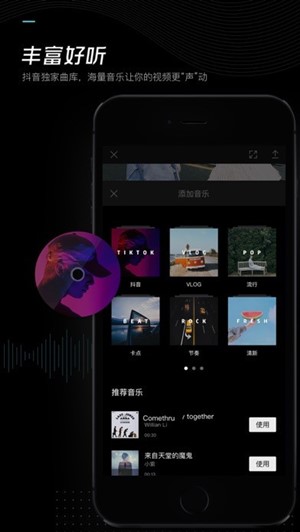
软件特色
最高支持
4K
视频分辨率
最高支持
60fps
视频帧率
3档
可选择
码率调整
剪映电脑版使用教程
1、打开剪映后,点击新建项目选项。
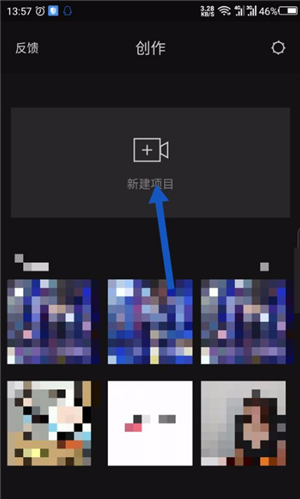
2、在打开的界面,选择要添加特效的视频,点击底部的添加到项目。
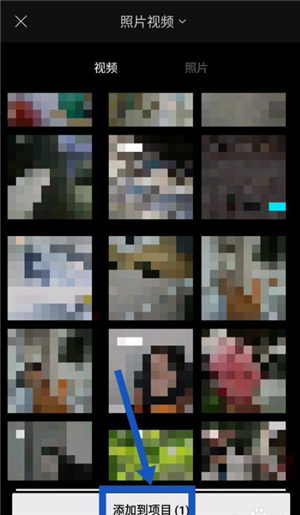
3、在打开的界面中,我们可以看到各种功能。有文本、贴纸、滤镜、特效等,大家可以根据自己的需求进行选择。
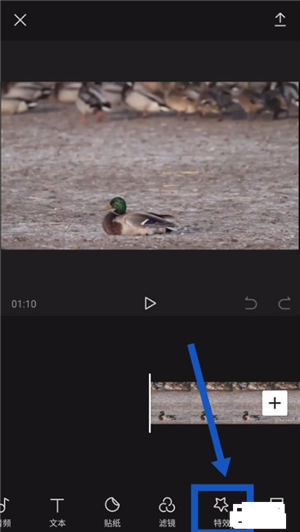
4、最后记得保存视频。
剪映电脑版加字幕
1、进入到剪映APP之中,在主界面点击“新建项目”按钮,这时候就需要完成视频本地素材的导入了,导入完成即可进入到视频编辑界面。
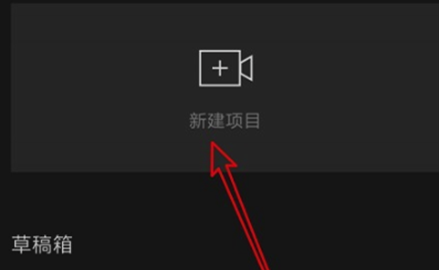
2、完成视频素材的导入之后,我们就需要点击选中视频轨道,这时候在屏幕下方就会获得一个编辑功能列表,在列表中即可找到“文本”选项。
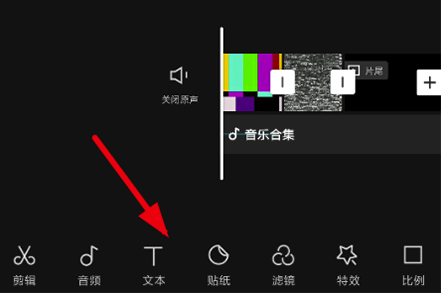
3、点击“文本”之后就会进入到文本的处理界面,在该界面我们点击选择“新建文本”或“识别字幕”中的一个,两项功能分别是手动添加字幕以及智能识别字幕,可根据实际情况进行选择。
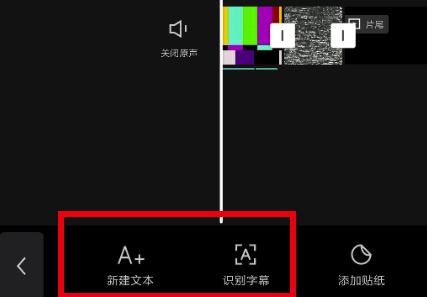
剪映电脑版去水印
1、打开“剪映”。
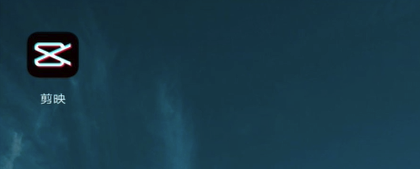
2、点击右上角“设”置选项。
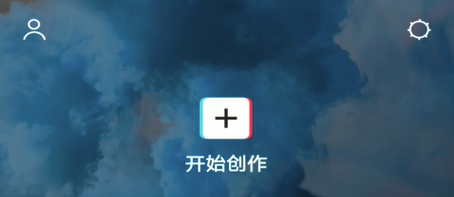
3、在自动增加片尾一栏将其取消勾选。
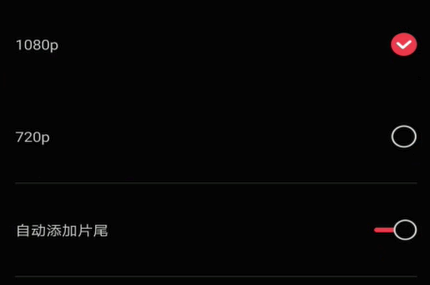
4、选择“仍然关闭”。
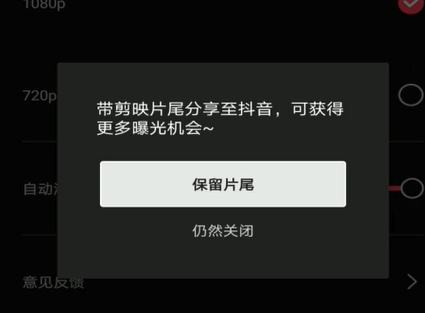
剪映电脑版功能
轻而易剪,上演大幕,全能易用的剪辑软件,让创作更简单
视频创作剪映就够了
从手机到电脑,从短视频到长视频。剪辑,我们始终简单高效。
帮你更好地用影像表达,重构每个动人的片段。
剪映专业版,来了!
得益于更大的创作空间,我们精心设计了面板的布局,满足更多更专业的剪辑场景,让更多人能够享受到创作的乐趣。
专业功能让创作事半功倍
智能功能,让AI为你的创作赋能。把繁复的操作交给AI,节约时间留给创作;
高阶功能,覆盖剪辑全场景,满足你的各类剪辑需求。
海量素材重塑精彩
剪映专业版依然拥有强大的素材库,千种热素材实时更新。
包括音频、花字、特效、滤镜。不同角度满足你的创作需求,让视频更丰满。
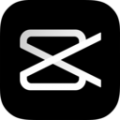

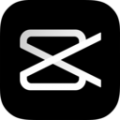 剪映电脑版 v2023官方版本347MB
剪映电脑版 v2023官方版本347MB